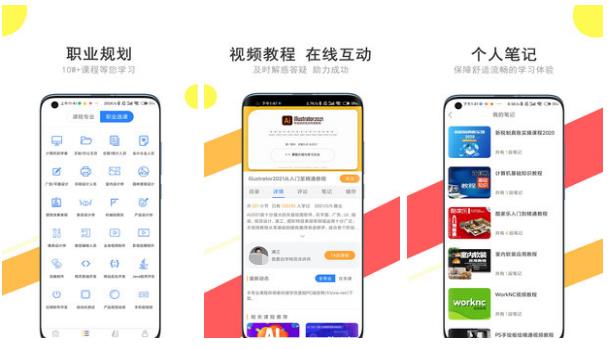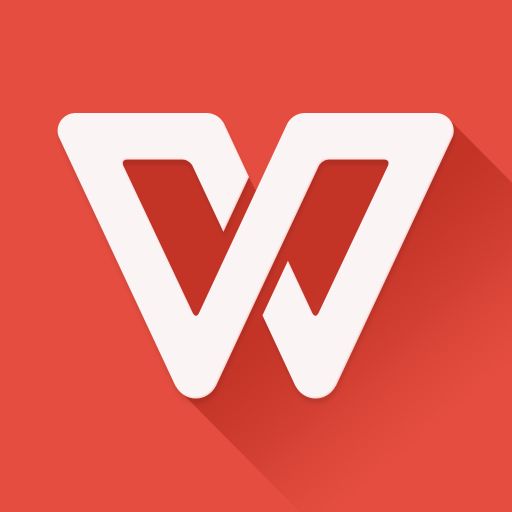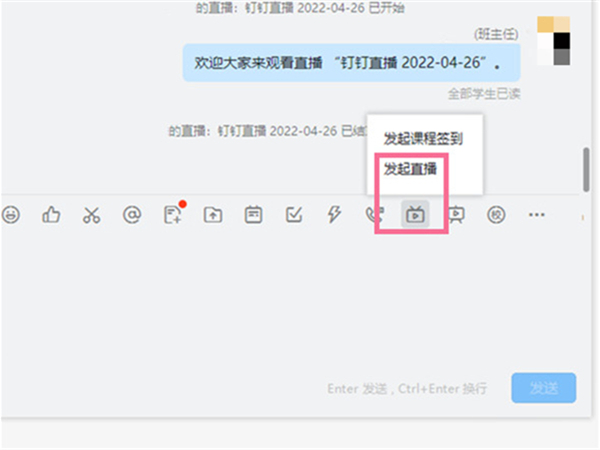钉钉怎么录制直播内容
来源:全查网
更新时间:2022-09-24 00:50:15
文章导读:钉钉怎么录制直播内容?钉钉作为一款功能全面强大的办公软件,具备了视频直播的功能,方便用户开展办公会议或者网络课堂,如果想要将直播内容录制下来要如何操作呢?下面就来和小编一起了解一下吧!钉钉直播录屏方法分享1、打开钉钉聊天对话框,点击直播图标,选择【开始直播】。2、点击设置,开启【保存回放】后再创建直播即可。以上就是小编今日为大家带来的所有内容了,想要了解更多热门手机教程资讯,请多多关注非凡软件站。

钉钉怎么录制直播内容
钉钉作为一款功能全面强大的办公软件,具备了视频直播的功能,方便用户开展办公会议或者网络课堂,如果想要将直播内容录制下来要如何操作呢?下面就来和小编一起了解一下吧!
钉钉直播录屏方法分享
1、打开钉钉聊天对话框,点击直播图标,选择【开始直播】。

2、点击设置,开启【保存回放】后再创建直播即可。

以上就是小编今日为大家带来的所有内容了,想要了解更多热门手机教程资讯,请多多关注全查游戏站。
以上内容是小编网络整理的关于钉钉怎么录制直播内容的相关攻略内容,如果不妥之处清及时联系我们。想了解更多最新的关于《钉钉,办公软件》的攻略、资讯等内容,请多多关注全查网